Kako uporabljati emotikone Kaomoji v sistemu Windows 10
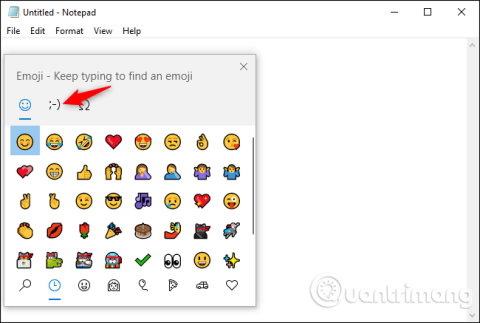
Pozabite na emoji, kaomoji so zdaj v trendu. Najnovejša posodobitev sistema Windows 10, maj 2019, je podprla kaomoji in tukaj je, kako ga uporabljati.
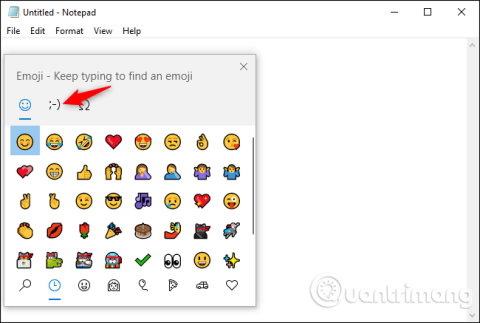
Pozabite na emoji, kaomoji so zdaj v trendu. Najnovejša posodobitev sistema Windows 10. maja 2019 je podprla kaomodžije, kot sta (╯°□°)╯︵ ┻━┻ in (ヘ・_・)ヘ┳━┳. Ta članek vam bo pokazal, kako uporabljati bližnjice na tipkovnici. Skrita tipka za izbiro emojijev kaomoji in jih uvozite v katero koli aplikacijo brez kopiranja in lepljenja iz spleta.
Kaomoji so priljubljeni na Japonskem, niso kot emoji, ki so slike. Kaomoji so kot tradicionalni besedilni čustveni simboli, vendar jih lahko razumete, ne da bi nagnili glavo v levo. Na primer :-) je emoji in ^_^ je kaomoji.
Kako uporabljati kaomoji v sistemu Windows 10
Ta funkcija je del zbirke emodžijev Windows 10. Če jo želite odpreti, pritisnite tipko + v Winkateri koli aplikaciji. Za ogled knjižnice kaomoji kliknite ikono ;-) na vrhu seznama.+.
Če tukaj ne vidite ikone ;-), to pomeni, da niste posodobili na Windows 10 maj 2019 .
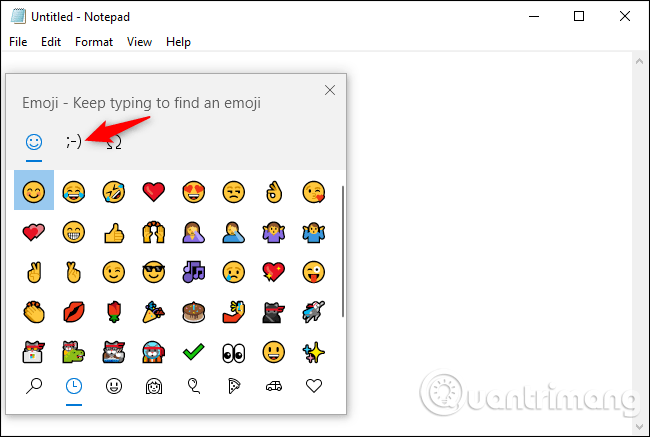
Za brskanje po različnih vrstah kaomojijev uporabite ikone na dnu seznama. Za prikaz več ikon uporabite kolesce miške ali povlecite drsni trak v desno.
Glavni zavihek na levi vsebuje nazadnje uporabljene kaomoji za lažji dostop. Vendar ne morete pripeti svojih najljubših kaomojijev.
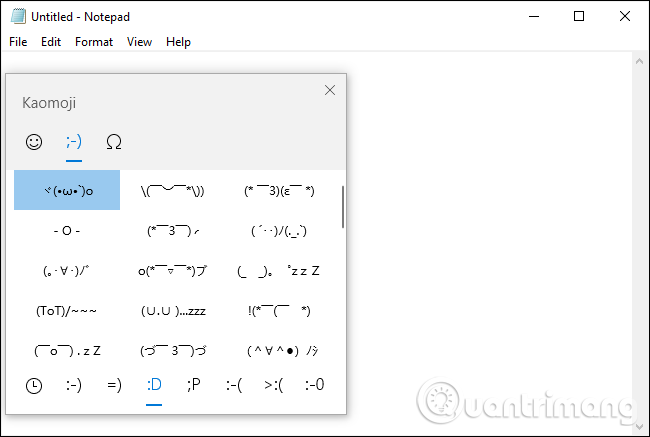
Po tem vmesniku lahko v celoti krmarite tudi s tipkovnico. Pritisnite Win+ ++ ., da ga odprete, dvakrat pritisnite Tab, da izberete zgornje ikone, pritisnite desno puščično tipko na tipkovnici, da izberete ikono kaomoji, pritisnite Enter , da jo aktivirate. Pritisnite Tab , da se premaknete v knjižnico kaomoji, izberite eno od puščičnih tipk in pritisnite Enter , da jo vstavite. Prav tako lahko ponovno pritisnete Tab , da izberete spodnjo vrstico, in uporabite puščične tipke in Enter , da izberete kaomoji.
Zdaj lahko kaomoji hitro vstavite v katero koli aplikacijo.
Želim vam uspeh!
Način kioska v sistemu Windows 10 je način samo za uporabo ene aplikacije ali dostop do samo 1 spletnega mesta z gostujočimi uporabniki.
Ta vodnik vam bo pokazal, kako spremenite ali obnovite privzeto lokacijo mape Camera Roll v sistemu Windows 10.
Urejanje datoteke gostiteljev lahko povzroči, da ne morete dostopati do interneta, če datoteka ni pravilno spremenjena. Naslednji članek vas bo vodil pri urejanju datoteke gostiteljev v sistemu Windows 10.
Če zmanjšate velikost in kapaciteto fotografij, jih boste lažje delili ali pošiljali komurkoli. Zlasti v sistemu Windows 10 lahko z nekaj preprostimi koraki množično spreminjate velikost fotografij.
Če vam zaradi varnosti ali zasebnosti ni treba prikazati nedavno obiskanih predmetov in mest, jih lahko preprosto izklopite.
Microsoft je pravkar izdal Windows 10 Anniversary Update s številnimi izboljšavami in novimi funkcijami. V tej novi posodobitvi boste videli veliko sprememb. Od podpore za pisalo Windows Ink do podpore za razširitev brskalnika Microsoft Edge, meni Start in Cortana sta bila prav tako bistveno izboljšana.
Eno mesto za nadzor številnih operacij neposredno na sistemski vrstici.
V operacijskem sistemu Windows 10 lahko prenesete in namestite predloge pravilnika skupine za upravljanje nastavitev Microsoft Edge in ta vodnik vam bo pokazal postopek.
Temni način je vmesnik s temnim ozadjem v sistemu Windows 10, ki računalniku pomaga varčevati z energijo baterije in zmanjša vpliv na oči uporabnika.
Opravilna vrstica ima omejen prostor in če redno delate z več aplikacijami, vam lahko hitro zmanjka prostora, da bi lahko pripeli več priljubljenih aplikacij.









